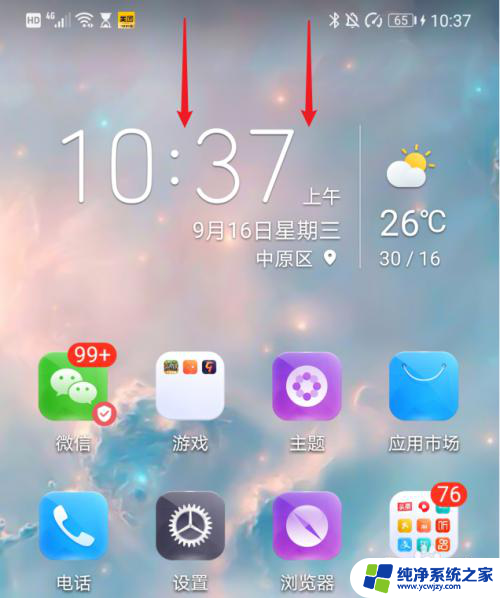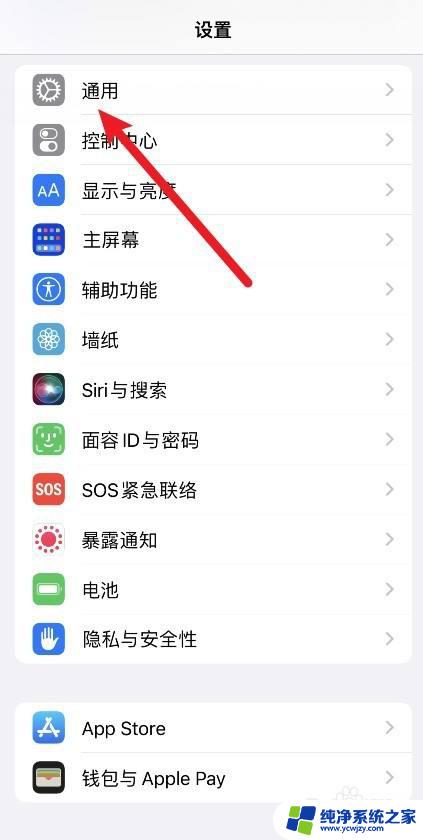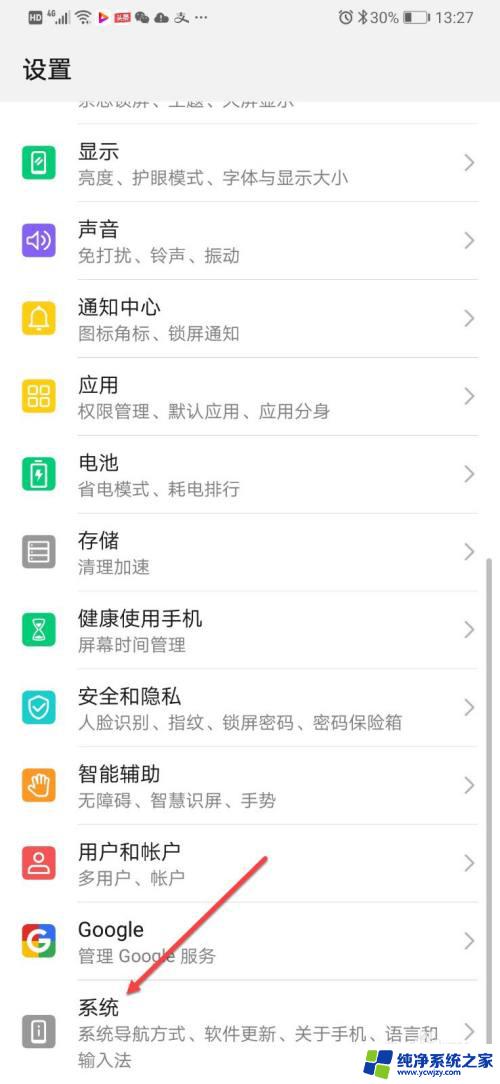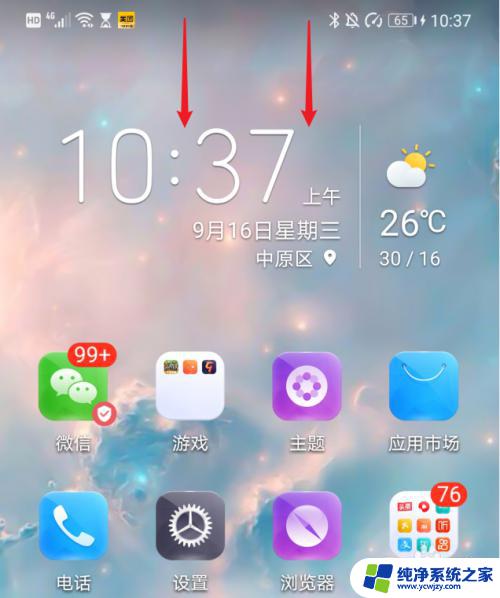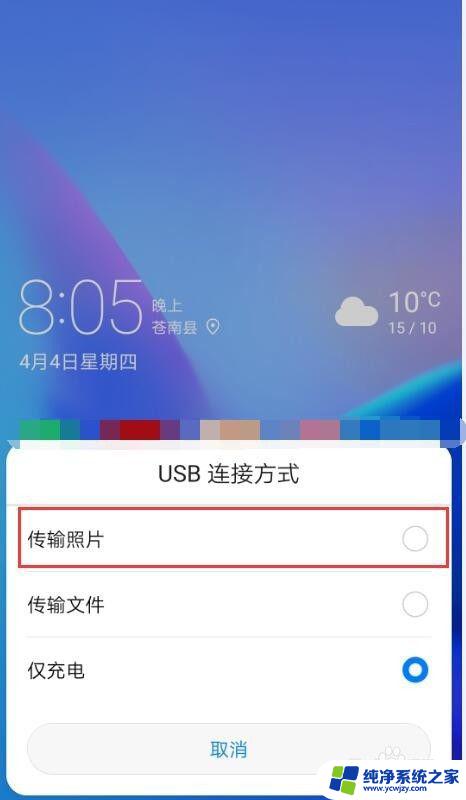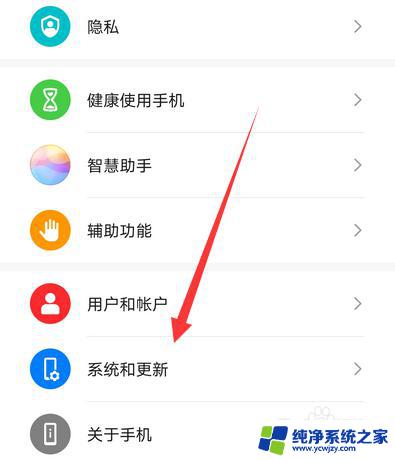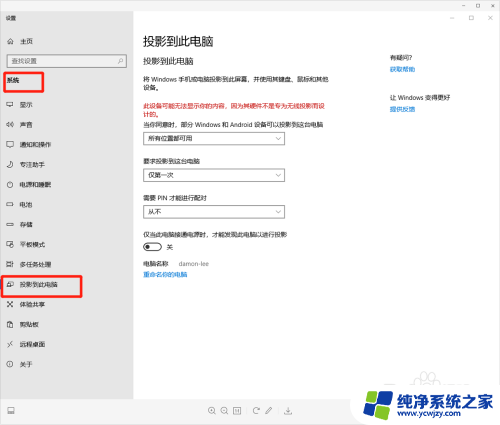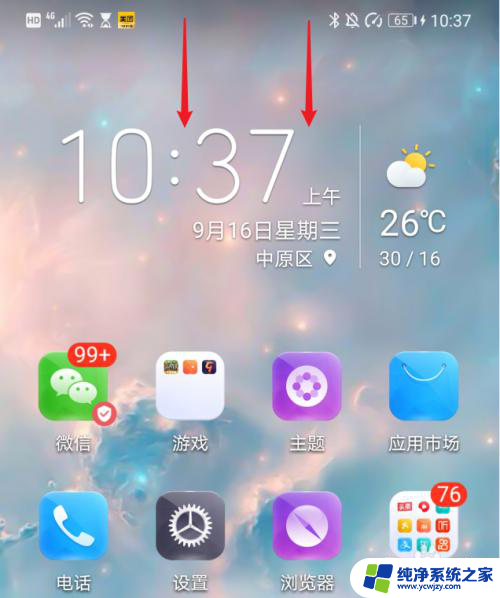华为手机与华为笔记本传照片 华为手机和电脑之间如何实现照片互传
在现如今的科技发展中,华为手机与华为笔记本的智能互联功能为用户带来了极大的便利,尤其是在照片互传方面,华为手机和电脑之间的无缝连接让用户能够轻松地分享和传输图片。无论是旅游中的美景瞬间,还是生活中的点滴趣事,都可以通过简单的操作实现在手机和电脑之间的同步传输。华为手机与华为笔记本的互传功能不仅提高了用户的使用体验,更使得珍贵的回忆能够得以永久保存。接下来我们将探讨华为手机和电脑之间照片互传的具体实现方式和操作步骤。
方法如下:
1.使用微信或QQ的文件传输助手
微信和QQ是手机必备的软件,其中有-个功能是文件传输助手。通过这个功能,临时传输文件还是非常方便的。
我经常使用的环境是,通过网页登录微信,然后用手机微信的文件传输助手,给电脑传送照片。电脑给手机微信传输照片也是可以的。
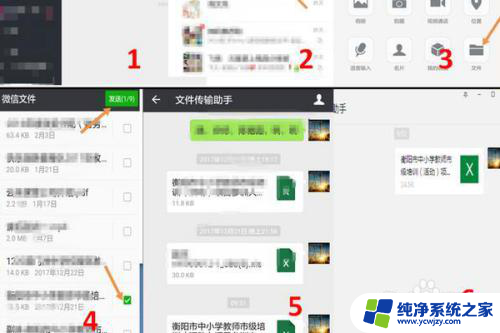
2.使用WiFi助手之类的APP
首先要保证手机与电脑属于同一个网段,同-个局域网,比如同一个WiFi下。无需手机流量。
在电脑的浏览器,输入网址http://手机LIP:端口号 ", 就可以打开手机的文件浏览器,进行文件的上传和下载。
这种方式非常适合大量文件的导入和导出,很多支持http和ftp两种方式。
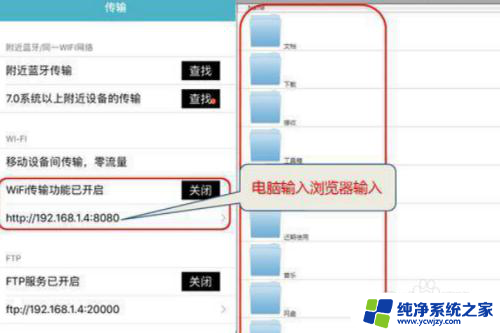
3.华为专用的huawei share
这种方式华为手机专属方式,手机和电脑位于同一个局域网,比如同一个wifi下, 相当于"文件共享”功能,操作步骤如下:
step1:下滑手机的通知栏,点击通知栏的"Huawei Share”,打开该功能。
step2:长按图标,设置目录,选择“共享到电脑”。
step3:点击“电脑端访问验证”,修改密码,建议选择自己熟悉的密码。
step4:保存后,在电脑的“网上邻居”或者“网络”即可看到手机设置的的共享。
step5:双击进入,输入用户名和密码即可登录。
step6:登录后,就可以直接在电脑端浏览照片,上传文件了, 很熟悉的“文件共享功能"。
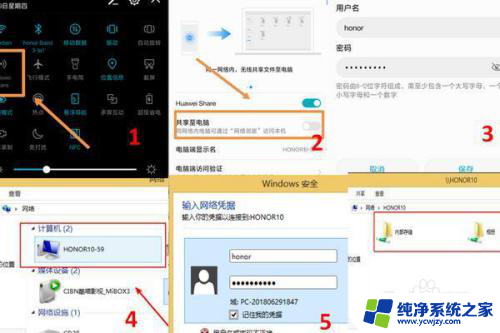
4.通过华为助手,我们可以通过这个助手进行手机和电脑之间的联系互通,这也是目前比较简单的一个办法。

5.最方便是用手机通过OTG转移到U盘,再通过U盘转到电脑就可以了。尤其是外出旅游,这个方法就很简单实用。

以上是华为手机与华为笔记本之间传照片的所有内容,如果您遇到相同问题,可以参考本文中介绍的步骤进行修复,希望对大家有所帮助。